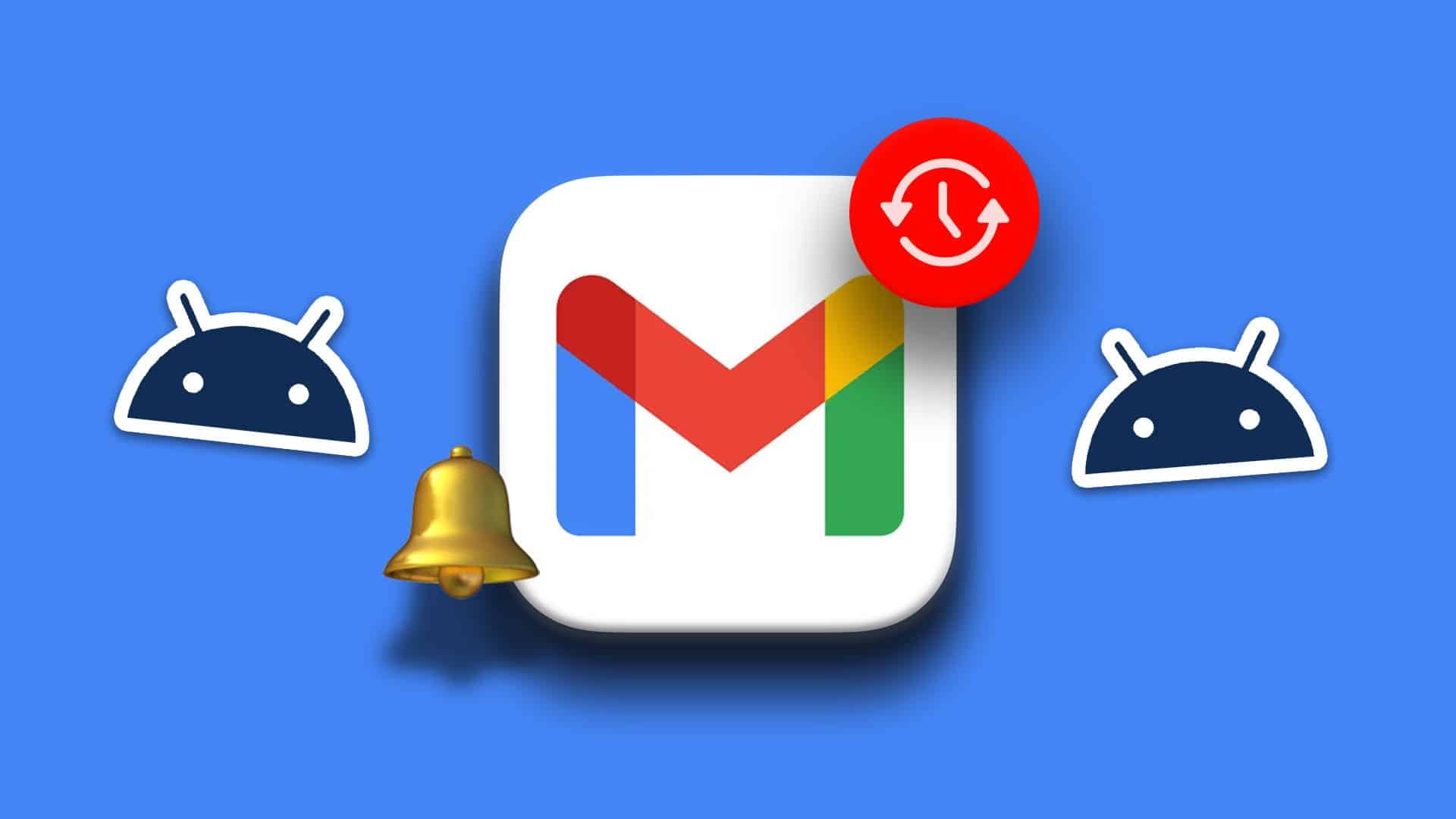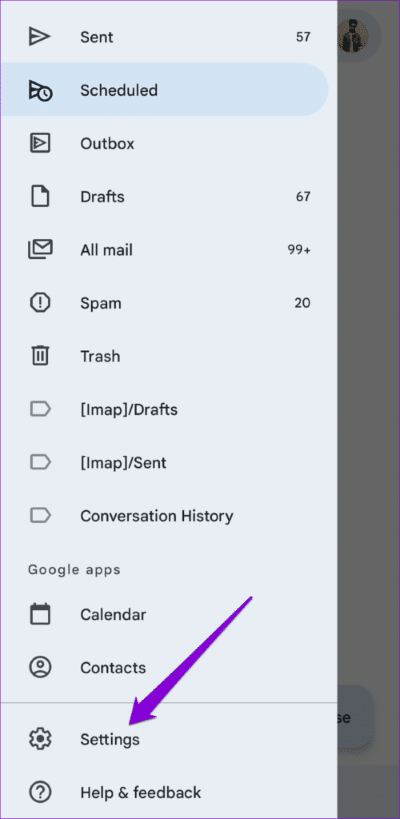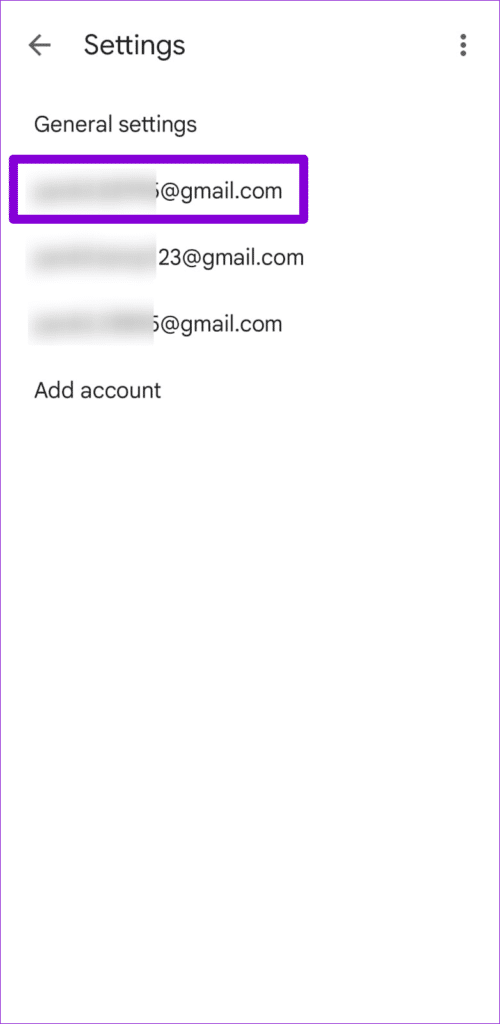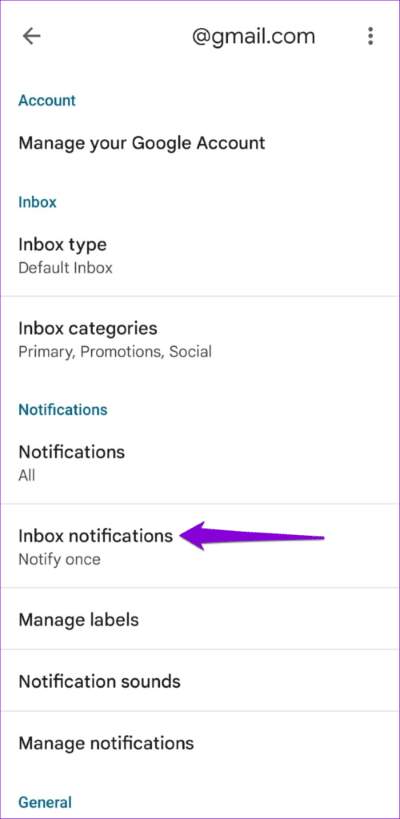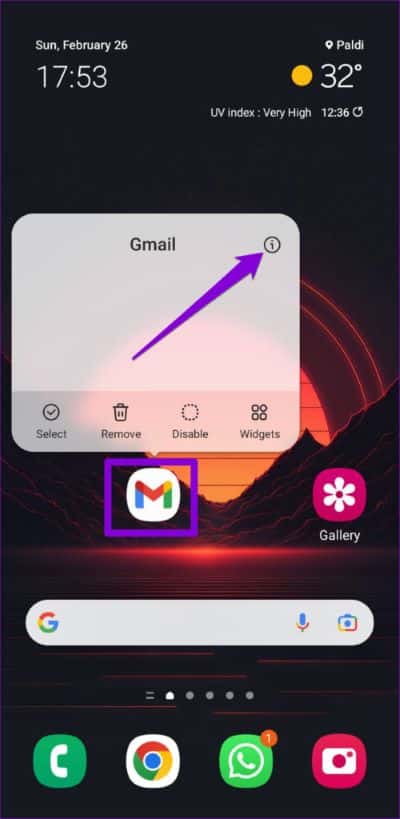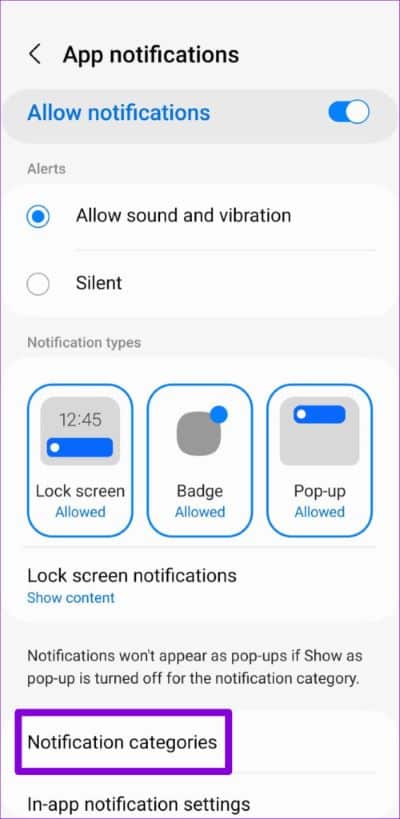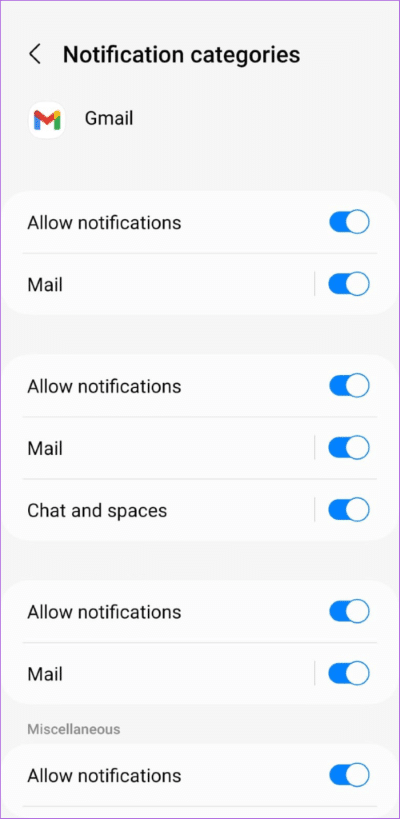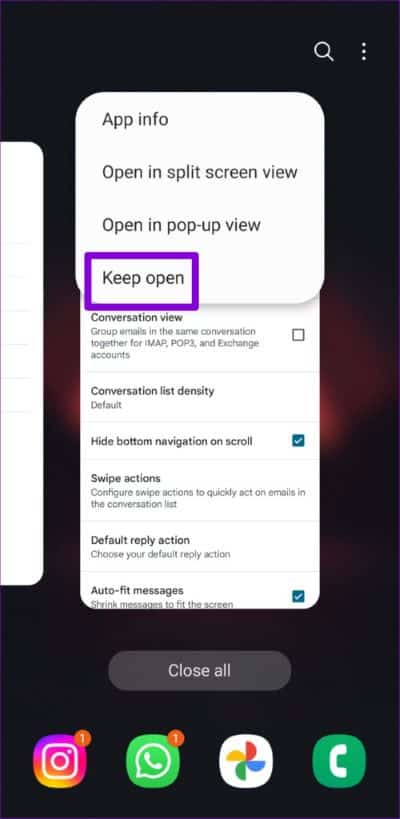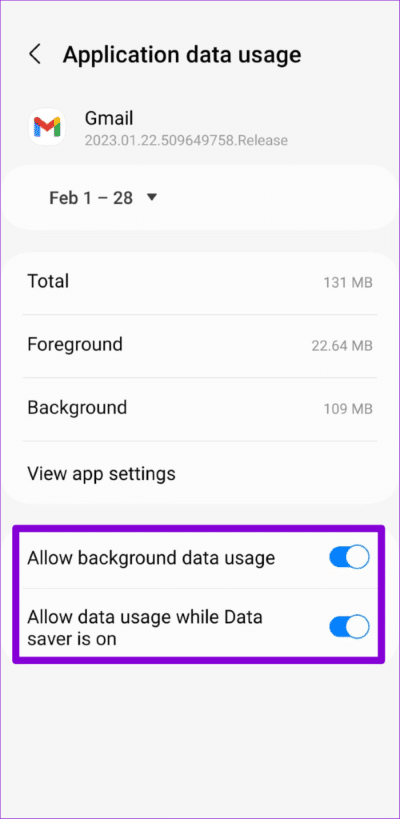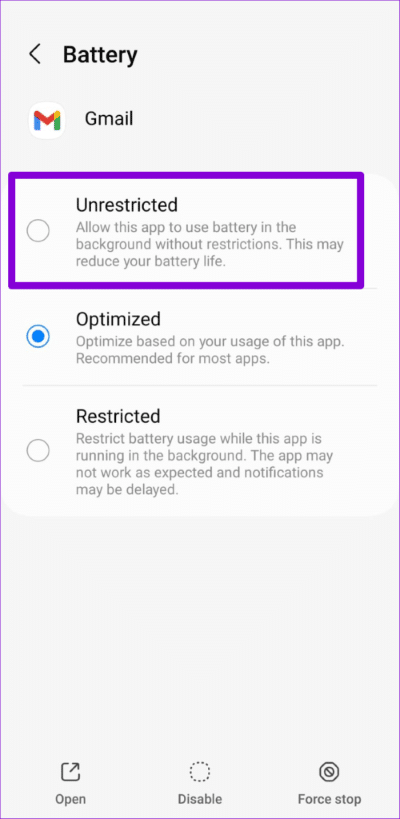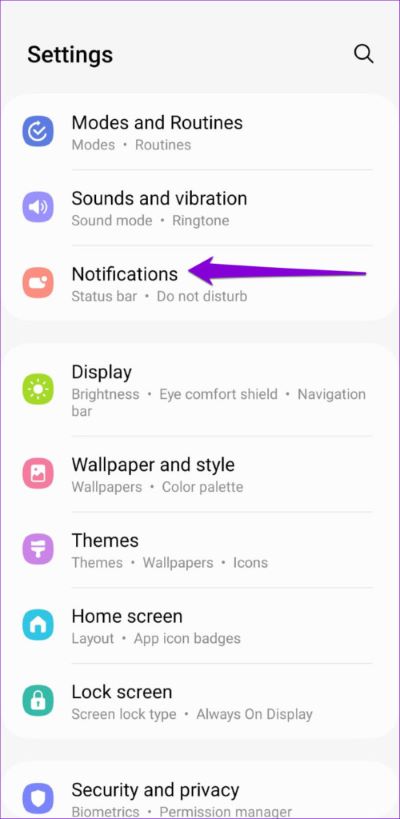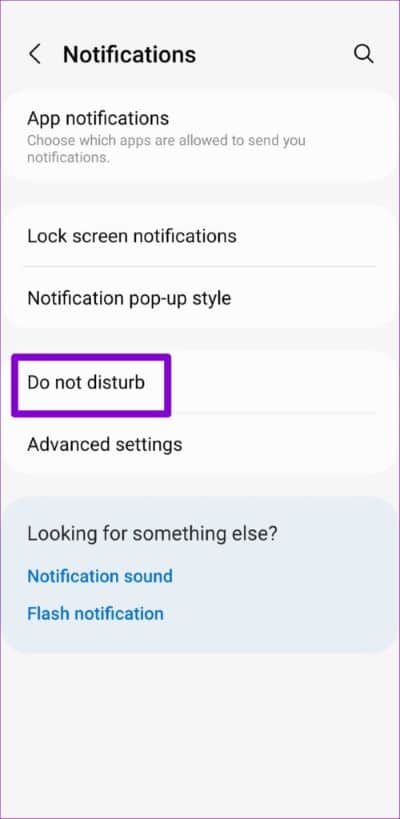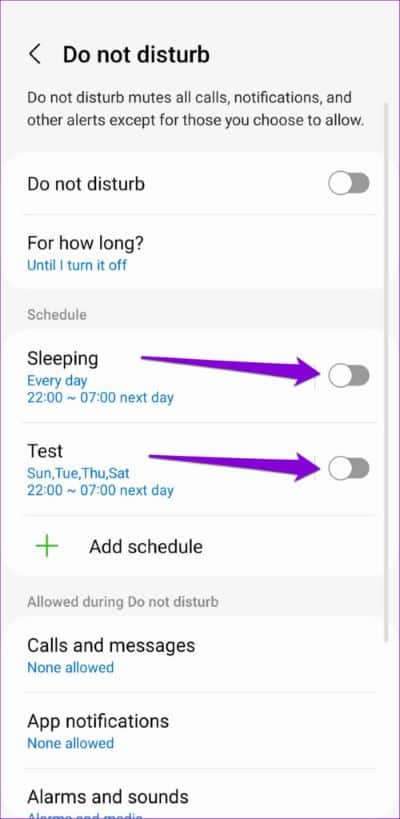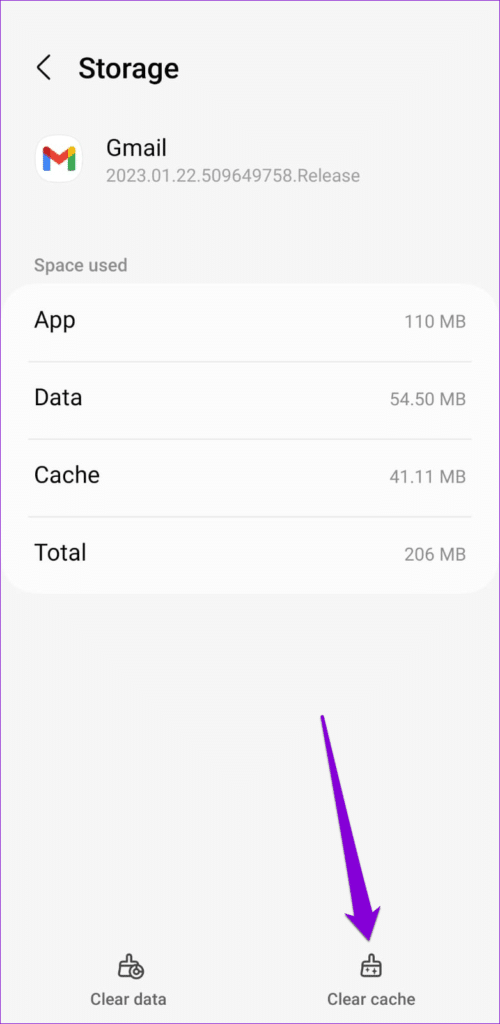Android에서 Gmail 알림 지연을 수정하는 8가지 방법
긴급하거나 시간에 민감한 정보를 받기 위해 이메일에 의존하는 경우 Gmail 알림을 적시에 도착하는 것이 중요합니다. 불행히도 Gmail은 때때로 까다로울 수 있으며 알림을 즉시 전달하지 못할 수 있습니다. Android 기기에서 유사한 문제에 직면한 경우 이 가이드가 도움이 될 수 있습니다.
Gmail을 버리고 다른 메일 앱 다음 수정 사항을 시도해 보십시오. 가장 간단한 수정부터 시작하여 Android에서 Gmail 지연 알림 문제를 수정하는 고급 솔루션으로 점진적으로 작업할 것입니다. 시작하자.
1. 앱에서 알림 설정 확인
가장 먼저 해야 할 일은 Gmail에서 인앱 알림 설정을 살펴보고 올바르게 구성되었는지 확인하는 것입니다. 확인 방법은 다음과 같습니다.
단계1 : 앱 열기 Gmail Android에서 메뉴 세 개의 수평선 왼쪽 상단 모서리에서 아래로 스크롤하여 선택합니다. 설정.
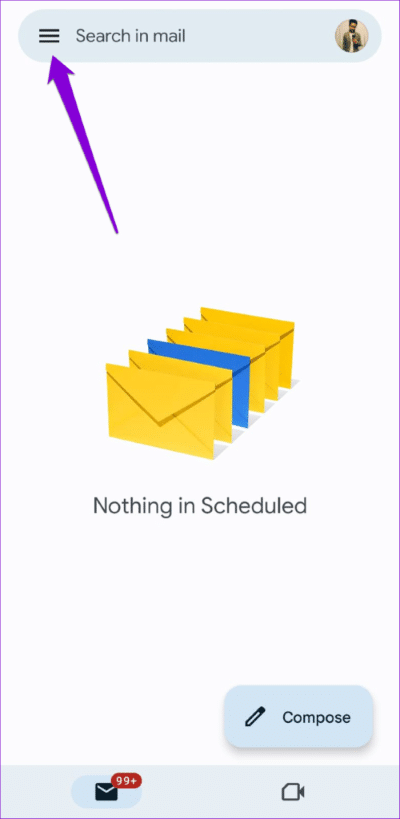
단계2 : 퍄퍄퍄 이메일 계정 당신의.
3 단계: 클릭 공지 사항 훠궈 모든 사람.
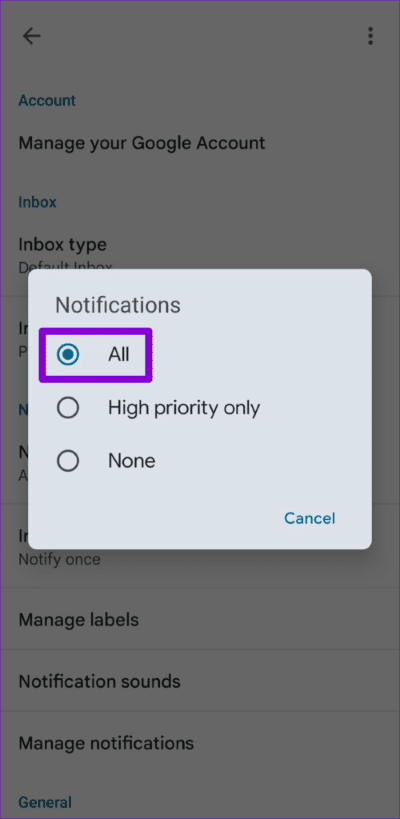
단계4 : 다음으로 알림을 클릭합니다. 받은 편지함 체크박스를 선택하고 "메시지 당 통지".
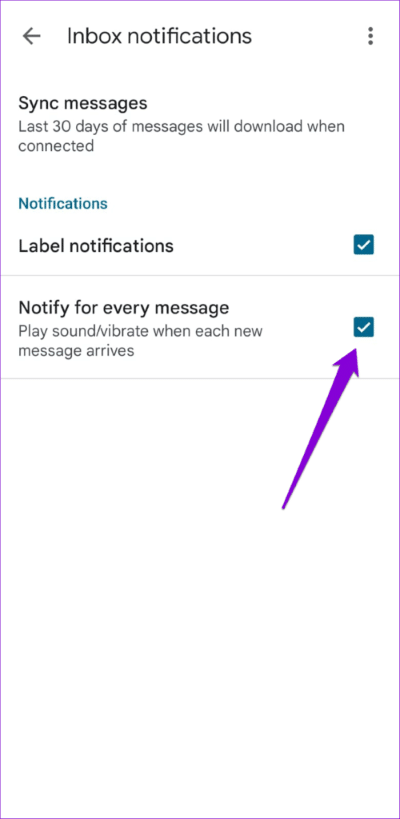
계정이 여러 개인 경우 각 계정에 대해 위의 단계를 반복하십시오. 그 후에는 Gmail 알림이 정시에 도착합니다.
2. Gmail 알림 카테고리 확인
최근에 Gmail 앱의 알림 카테고리를 수정했습니까? 이로 인해 앱을 열지 않으면 앱 알림이 작동하지 않을 수 있습니다. 문제를 해결하는 방법은 다음과 같습니다.
단계1 : 길게 누르기 Gmail 앱 아이콘 클릭 정보 아이콘 표시되는 메뉴의 오른쪽 상단 모서리에 있습니다.
단계2 : 목록에서 신청 정보 , 알림을 탭하고 선택 알림 카테고리 다음 목록에서.
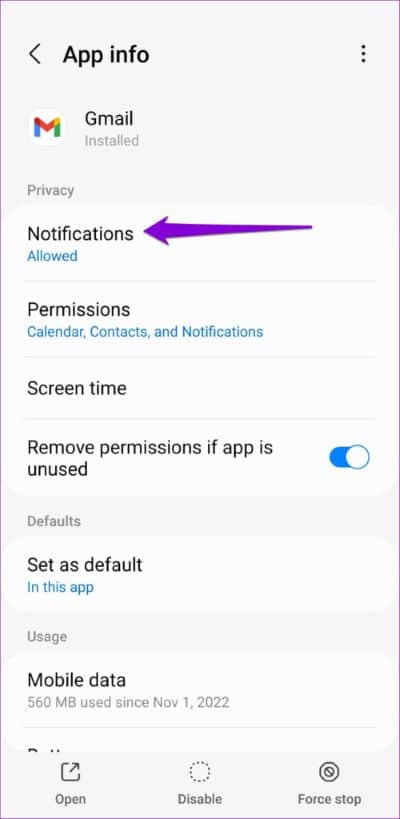
3 단계: 검색 짹짹짹 경고 유형 그리고 그것이 활성화되어 있는지 확인하십시오.
3. 백그라운드에서 Gmail 잠금
최근 Android 앱 목록에서 Gmail을 제거하면 앱이 백그라운드에서 실행되지 않고 적시에 알림을 보낼 수 없습니다. Gmail 앱을 백그라운드에서 잠가 사용자 또는 휴대전화에서 실수로 닫지 않도록 할 수 있습니다. 이를 위해 휴대폰에서 최근 앱 메뉴를 엽니다. Gmail 아이콘을 클릭하고 열어두기를 선택합니다.
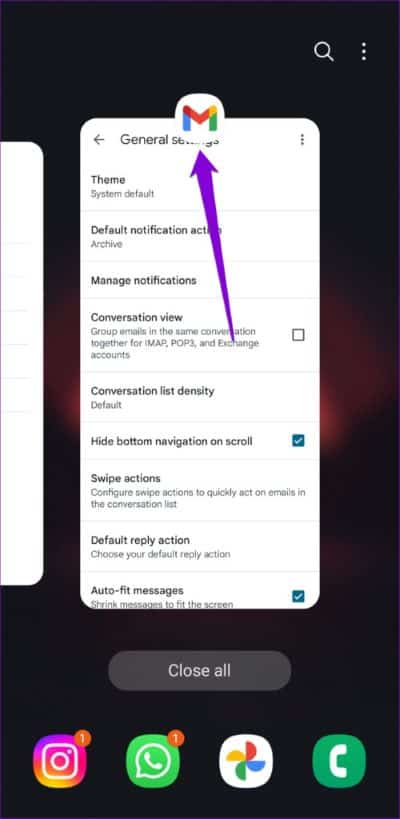
이렇게 하면 휴대전화에서 Gmail 앱이 활성 상태로 유지되고 알림이 제시간에 도착합니다.
4. Gmail의 백그라운드 데이터 사용 허용
Gmail에 대한 데이터 제한을 활성화하면 Android는 앱이 백그라운드에서 데이터를 사용하지 못하도록 합니다. 이로 인해 Android 기기에서 Gmail 알림이 지연될 수 있습니다.
Android에서 Gmail 앱의 백그라운드 데이터 사용을 허용하는 방법은 다음과 같습니다.
단계1 : 길게 누르기 Gmail 앱 아이콘 클릭 "나" 아이콘 앱의 정보 메뉴를 열 때 표시되는 메뉴의 오른쪽 상단 모서리에 있습니다.
단계2 : 아래로 스크롤하여 모바일 데이터를 탭하고 옆에 있는 토글을 활성화합니다. 백그라운드 데이터 사용 허용 و "데이터 세이버가 실행되는 동안 데이터 사용 허용".
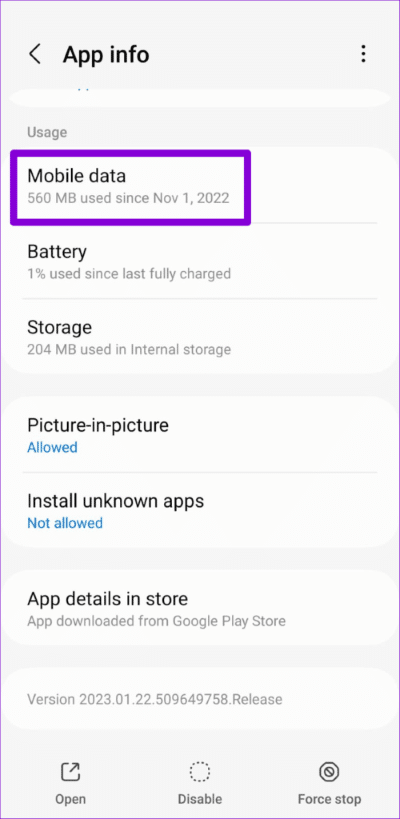
5. Gmail에 무제한 배터리 사용 허용
Gmail의 배터리 제한으로 인해 앱 알림이 Android 기기에 늦게 도착할 수도 있습니다. 따라서 이러한 문제에 직면한 경우 제한 없이 Gmail 배터리 사용을 허용하는 것이 좋습니다.
단계1 : 길게 누르기 Gmail 앱 아이콘 클릭 "나" 아이콘 앱의 정보 메뉴를 열 때 표시되는 메뉴의 오른쪽 상단 모서리에 있습니다.
단계2 : 목록에 신청 정보 , 이동 배터리 훠궈 매여 있지 않은 다음 목록에서.
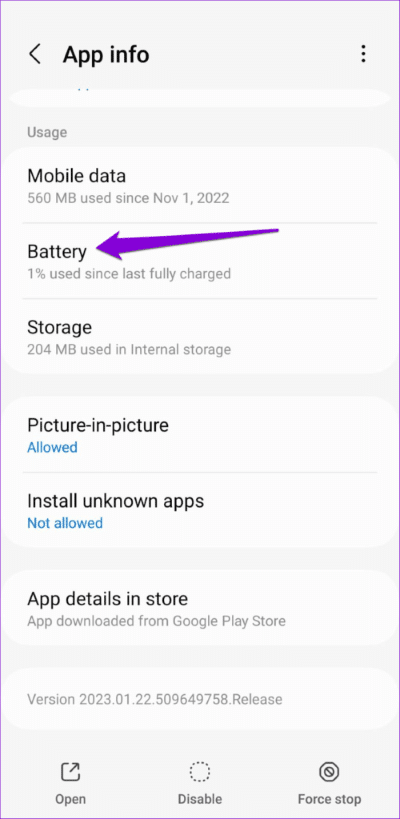
6. 스케줄러 방해 금지 모드 확인
Android에서 특정 시간 동안 알림을 자동으로 켜고 일시 중지하도록 방해 금지 모드를 예약할 수 있습니다. 그러나 이로 인해 다음이 발생할 수도 있습니다. Android에서 Gmail 알림 지연. 혼동을 피하기 위해 Android 기기에서 방해 금지 일정을 끌 수 있습니다.
단계1 : 앱 열기 설정 그리고 누르다 공지 사항.
단계2 : 클릭 방해하지 마.
단계3 : 이내에 시간표 , 일정 옆의 토글을 끕니다. "방해하지 마".
7. 앱 캐시 지우기
오래되고 잘못된 캐시 데이터가 차단될 수 있음 Gmail과 같은 앱 제대로 작동하지 않습니다. 다행스럽게도 Android에서 중복 앱 캐시를 쉽고 빠르게 지울 수 있습니다. Gmail 앱의 캐시를 지우려면 다음 단계를 따르세요.
단계1 : 아이콘을 길게 누릅니다. 지메일 앱 그리고 누르다 "나" 아이콘 열려 있는 팝업 메뉴의 오른쪽 상단 모서리에 있습니다.
단계2 : 앱 정보 메뉴에서 저장소로 이동하여 옵션을 탭합니다. 캐시 지우기 하단에.
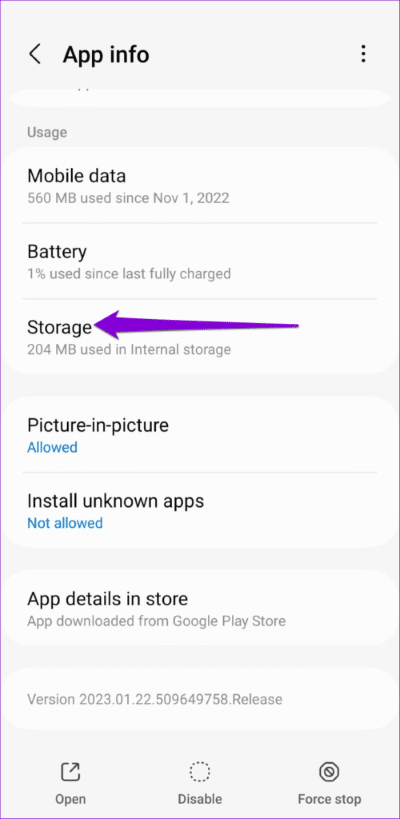
8. 앱 업데이트
최신 버전의 Gmail 앱을 사용하지 않는 경우 여기에 설명된 것과 같은 문제가 발생할 수 있습니다. 따라서 Android 기기에서 최신 버전의 Gmail을 사용할 수 있는지 확인하는 것이 좋습니다.
Play 스토어를 열고 Gmail 앱을 검색합니다. 업데이트가 있으면 업데이트 버튼을 클릭하여 설치하십시오.
더 이상 지체하지 마세요
재미없어 Gmail과 같은 앱에 알림 문제가 있음. 대부분의 경우 잘못 구성된 설정으로 인해 문제가 발생합니다. 어쨌든 위의 수정 사항 중 하나는 문제를 해결하고 Gmail 알림이 제 시간에 다시 도착하도록 하는 데 도움이 됩니다.